Začínáme, 1) kabelové připojení, 2) bezdrátové připojení – Asus WL-500gP V2 User Manual
Page 20: Česky
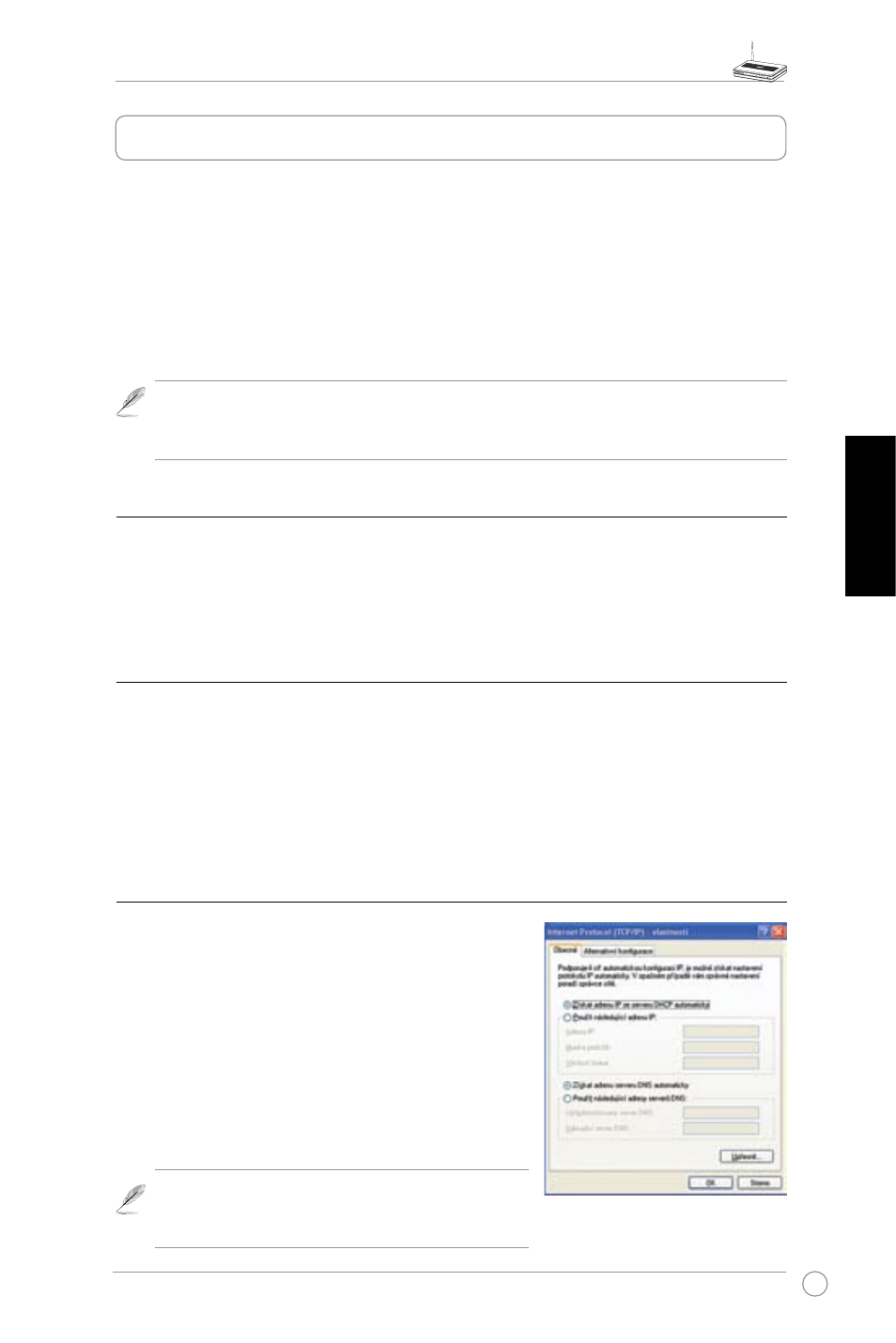
Bezdrátový Směrovač WL-500gP V2 Stručná Příručka
19
Česky
Při dodržení správné konfigurace je tento bezdrátový směrovač ASUS WL-500gP V2 vhodný pro
použití v různých pracovních podmínkách. Pravděpodobně bude třeba změnit výchozí nastavení
bezdrátového směrovače podle individuálních požadavků uživatele. Z tohoto důvodu před
používání bezdrátového směrovače ASUS zkontrolujte všechna základní nastavení a ověřte, zda
jsou vhodné pro vaše prostředí.
Společnost ASUS poskytuje nástroj EZSetup, který umožňuje rychlou konfiguraci bezdrátové
komunikace. Chcete-li ke konfiguraci směrovače použít nástroj EZSetup, viz kapitola 6 uživatelské
příručky na doplňkovém disku CD.
Poznámka: Doporučujeme provést výchozí konfiguraci prostřednictvím kabelového
připojení, abyste se vyhnuli možným instalačním problémům způsobeným nejistým
bezdrátovým připojením.
1) Kabelové připojení
Bezdrátový směrovač ASUS WL-500gP V2 je dodáván s ethernetovým kabelem. Vzhledem
k tomu, že tento bezdrátový směrovač ASUS je vybaven integrovanou funkcí automatického
křížení, můžete pro kabelové připojení použít přímý nebo křížený kabel. Připojte jeden konec
kabelu do portu LAN na zadní straně směrovače a druhý konec do portu Ethernet v počítači.
2) Bezdrátové připojení
Aby bylo možné vytvořit bezdrátové připojení, je třeba použít kartu WLAN kompatibilní se
standardem IEEE 802.11b/g. Pokyny pro bezdrátové připojení jsou uvedeny v uživatelské příručce
k bezdrátovému adaptéru. Ve výchozí konfiguraci má bezdrátový směrovač ASUS výchozí síťový
název “default” (malá písmena), šifrování je deaktivováno a používá se otevřené ověřování
systému.
3) Nastavení adresy IP klienta s kabelovým nebo bezdrátovým
připojením
Aby bylo možné přistupovat k bezdrátovému směrovači
WL-500gP V2, je nezbytné v klientech s kabelovým
nebo bezdrátovým připojením provést správná nastavení
TCP/IP. Nastavte adresy IP klientů v rámci stejné podsítě
bezdrátového směrovače WL-500gP V2.
Automatické získávání adresy IP
Tento bezdrátový směrovač ASUS je vybaven funkcí
serveru DHCP a proto jej lze nastavit tak, aby počítač
získával adresu IP ze směrovače automaticky.
Poznámka: Před restartováním počítače zapněte
bezdrátový směrovač a zkontrolujte, zda je
připraven.
Začínáme
